Kubernetes Installation
机器配置
| 主机名 | 角色 | IP | 系统 |
|---|---|---|---|
| centos-istio-0001 | Slave | 159.138.51.216 | CentOS 8.2 64bit |
| centos-istio-0002 | Slave | 159.138.57.247 | CentOS 8.2 64bit |
| centos-istio-0003 | Master | 182.160.9.140 | CentOS 8.2 64bit |
注⚠️:三台机器均已安装Docker。
允许 iptables 检查桥接流量
1 | cat <<EOF | sudo tee /etc/modules-load.d/k8s.conf |
安装 kubeadm、kubelet 和 kubectl
1 | cat <<EOF | sudo tee /etc/yum.repos.d/kubernetes.repo |
查看kubelet、kubeadm和kubectl是否安装成功

使用kubeadm安装master集群
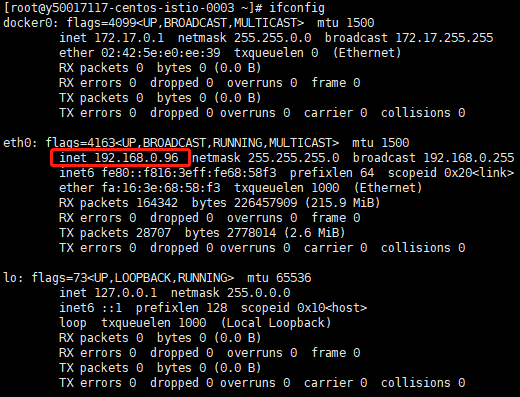
1 | kubeadm init --apiserver-advertise-address=192.168.0.96 --pod-network-cidr=10.244.0.0/16 |
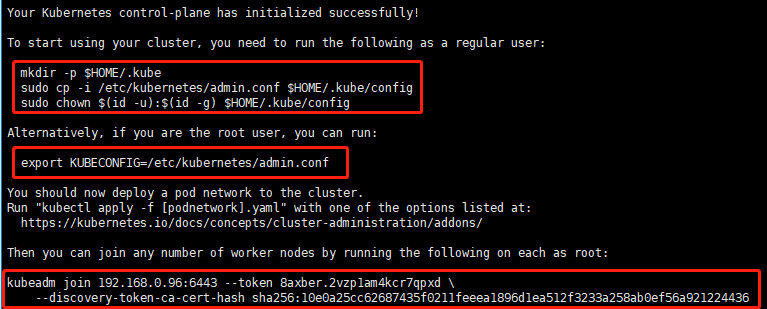
要使非 root 用户可以运行 kubectl,请运行以下命令, 它们也是 kubeadm init 输出的一部分:
1 | mkdir -p $HOME/.kube |
或者,如果你是 root 用户,则可以运行:
1 | export KUBECONFIG=/etc/kubernetes/admin.conf |
安装flannel网络
1 | kubectl apply -f https://raw.githubusercontent.com/coreos/flannel/master/Documentation/kube-flannel.yml |

将Slave节点加入集群
1 | kubeadm join 192.168.0.96:6443 --token 8axber.2vzp1am4kcr7qpxd \ |
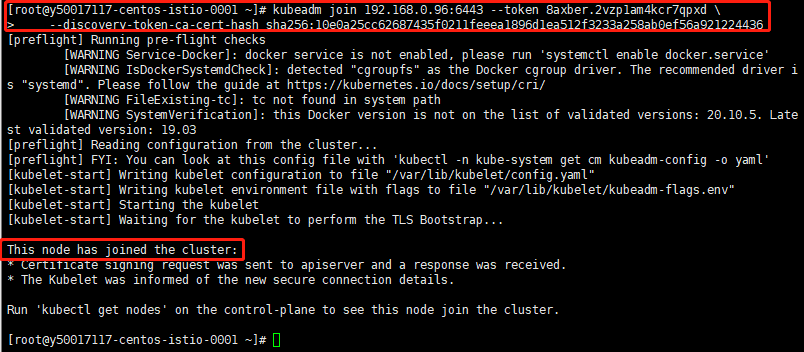
查看集群节点状态
